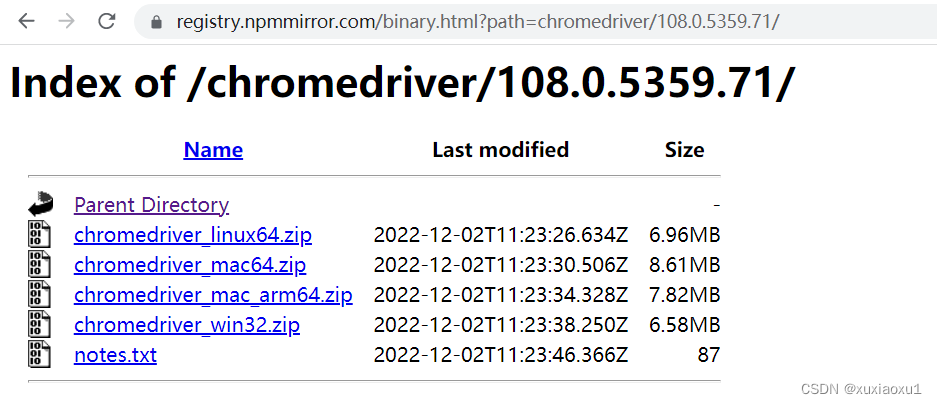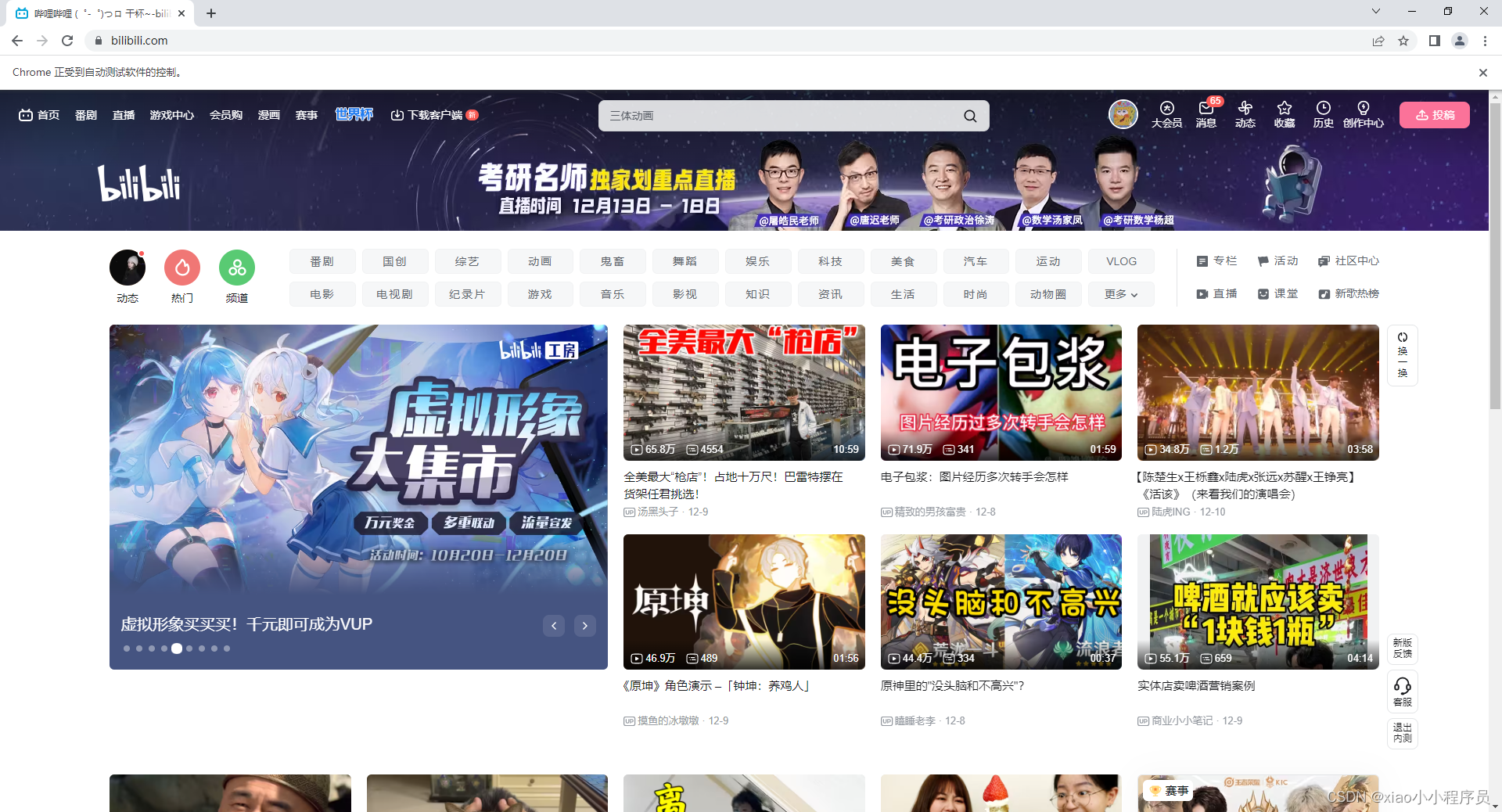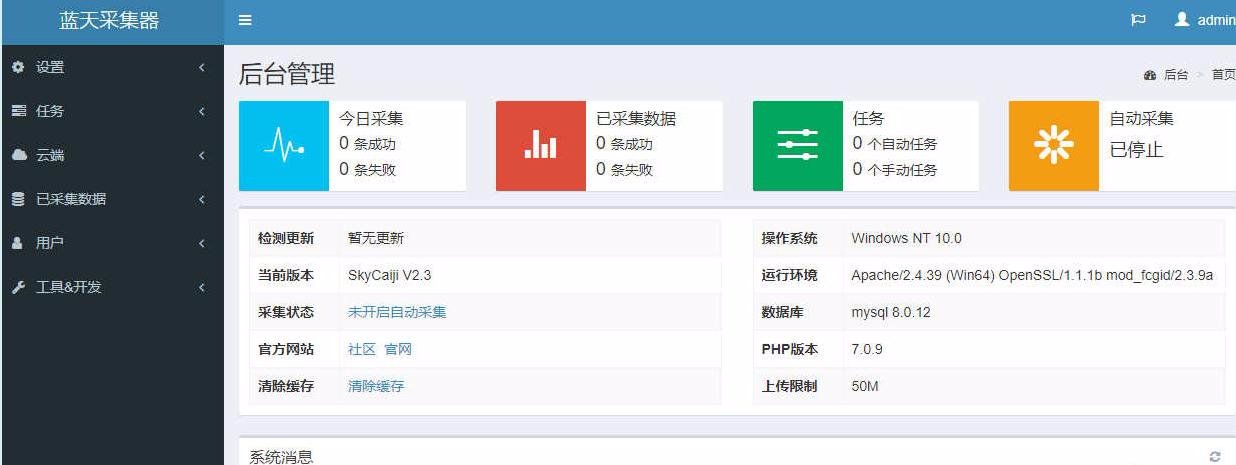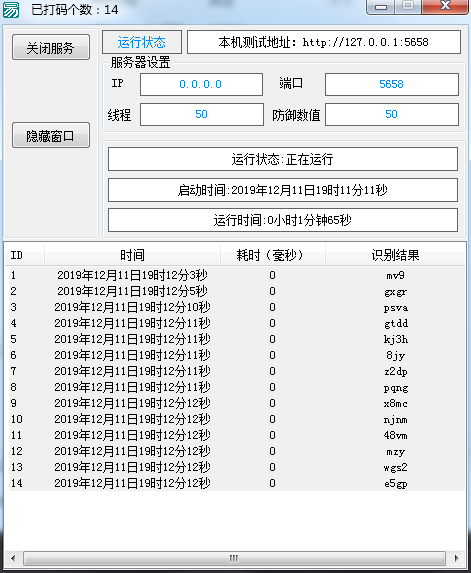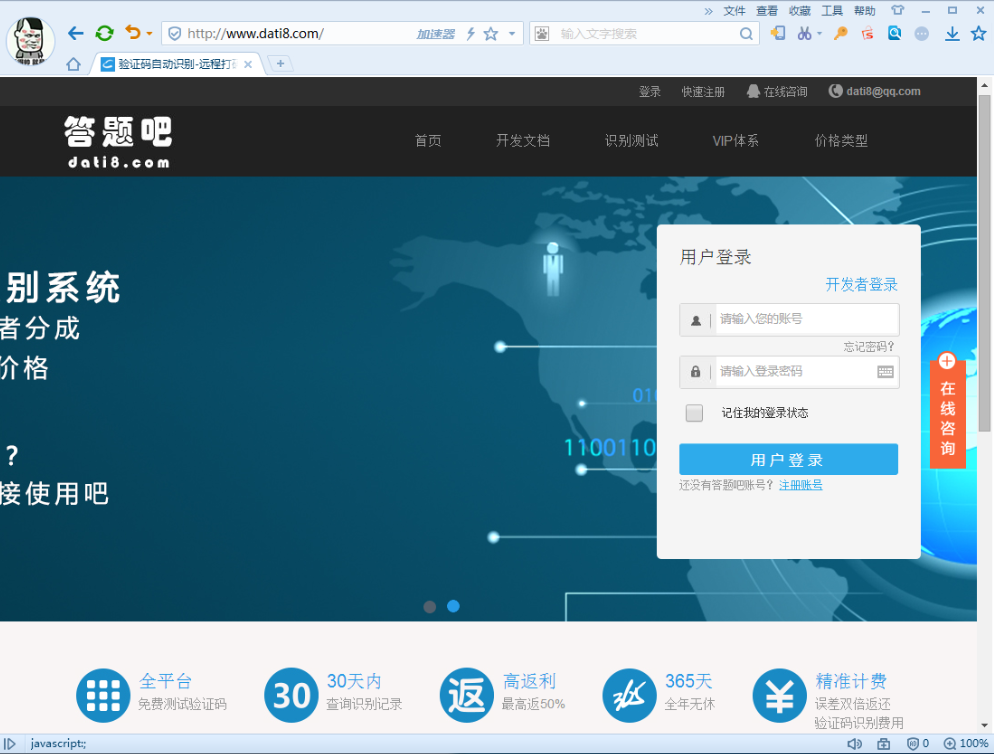OrgChart 使用教程 (一)
没用开场白…
近日来,公司要求做一份web组织架构图,正好我使用的框架是vue ,自己写太麻烦,于是找一找有没有合适的组件,直接套用。
于是找到了 OrgChart 这个 开源的组织架构平台
很不巧啊!官网的网络访问不了,有些案例图无法加载出来!!
这让我一个二流子英语的业余选手很苦恼啊!!
于是我开始扒源码,英文注释什么的百度翻译,然后写这篇博文记录一下,如果有合适的效果,也不容易忘,吼吼!
开篇
官网上的案例 用vue的很明确了,这个自行导入吧

然后可以看到 它定义了一个 oc 的方法 然后在生命周期挂载后,用vue自带的this.refs API 将dom元素传参进去 ,同时传进去了一个配置项参数
this.chart = new OrgChart(domEl, {nodes: x,nodeBinding: {ield_0: "name",field_1: "title",img_0: "img"
}
});
配置项详解:
- lazyLoading : boolean
延迟加载是一种在页面加载时延迟非关键节点加载的技术。相反,这些非关键节点是在需要时加载的。
默认值 true
- enableSearch : boolean
是否启用高级搜索
上面的搜索框
- orientation:OrgChart.orientation.top
简单理解方向 可选值如下:默认值为OrgChart.orientation.top
- OrgChart.orientation.top
- OrgChart.orientation.bottom
- OrgChart.orientation.right
- OrgChart.orientation.left
- OrgChart.orientation.top_left
- OrgChart.orientation.bottom_left
- OrgChart.orientation.right_top
- OrgChart.orientation.left_top
- mouseScrool :OrgChart.action.zoom
设置操作 可以接受以下的值
- OrgChart.action.zoom - will zoom in/out on mouse scroll 鼠标支持放大缩小
- OrgChart.action.xScroll - left/right move of the chart on mouse scroll 支持左右滑窗
- OrgChart.action.yScroll - up/down move of the chart on mouse scroll 支持上下滑窗
- OrgChart.action.none - do nothing on mouse scroll 什么都不支持,只能脱拽
- nodeBinding:Object
组织结构图JS中的节点绑定将节点数据映射到节点模板参数。
var chart = new OrgChart(document.getElementById("orgchart"), {nodeBinding: {field_0: "name" },nodes: [{ id: 1, name: "Amber McKenzie" },{ id: 2, pid: 1, name: "Ava Field" },{ id: 3, pid: 1, name: "Peter Stevens" }]});
在上面的示例中,字段名将从模板中变为字段0。
也可以在模板中定义自己的字段,有关更多信息,请访问网站上的字段页面。
- enableDragDrop: boolean
借助组织结构图的拖放功能,可以轻松地移动节点。
var chart = new OrgChart(document.getElementById("tree"), {enableDragDrop: true,});
这个功能牛了
- enableTouch: boolean
是否启动触摸
- nodeMenu: Menu
启动编辑 新增 删除 等功能
nodeMenu:{details: {text:"Details"},edit: {text:"Edit"},add: {text:"Add"},remove: {text:"Remove"} },
- nodeContextMenu: Menu
这个和上面的一起比较, nodeMenu有三个小点,这个在鼠标右键 ,用法同上
nodeContextMenu:{details: {text:"Details"},edit: {text:"Edit"},add: {text:"Add"},remove: {text:"Remove"} },
- dragDropMenu: Menu
使用带有拖放和分组功能的dragDropMenu。
这个我也不知道效果是啥,还是搭配使用?有高人指点嘛
var chart = new OrgChart(document.getElementById("tree"), {dragDropMenu: {addInGroup: { text: "Add in group" },addAsChild: { text: "Add as child" }},});
- menu: Menu
支持导出到excel、导出到svg和其他组织结构图操作。
还可以定义自己的组织结构图操作。
有关更多信息,请参阅组织结构图.ImportFormCSV
- toolbar: Object
工具栏是一组图标或按钮。
var chart = new OrgChart(document.getElementById("tree"), {toolbar: {layout: true,zoom: true,fit: true,expandAll: false},...});
效果是:在右下角显示工具,这个画风我笑了 …gei gei gei
- sticky: boolean
移动组织结构图后,停止将其锁定到屏幕顶部。
默认值 true
没什么效果 好像跟某个配置冲突吧 没去研究
- nodeMouseClick: OrgChart.action.details
可以使用的值
- OrgChart.action.edit 将打开右侧单击的节点的编辑视图
- OrgChart.action.details 将打开右侧单击的节点的详细信息视图,详细信息是只读的。
- OrgChart.action.expandCollapse 将展开或折叠子节点
- OrgChart.action.none 对节点单击事件不执行任何操作
- showXScroll: OrgChart.scroll.none
OrgChart.scroll.visible 显示水平滚动条
- showYScroll: OrgChart.scroll.none
OrgChart.scroll.visible 显示垂直滚动条
- template: string
换主题,一共这些预设主题
- ana
- ula
- olivia
- belinda
- rony
- mery
- polina
- mila
- diva
- luba
- derek
- base
- deborah
- tags: Tags
使用标签选项,您可以:
为标记节点设置特定模板
设置标记节点的默认状态(展开/折叠)
为标记的节点定义组
将节点设置为标记节点的助手
为标记节点设置节点菜单项
//为标记节点设置特定模板。有关详细信息,请参阅一个图表中的多个模板。
var chart = new OrgChart(document.getElementById("tree"), {tags: {Management: {template: "rony"}}, nodes: [{ id: 1, tags: ["Management"] }, ]});
//设置标记节点的默认状态(展开/折叠)。有关详细信息,请参见展开/折叠。
var chart = new OrgChart(document.getElementById("tree"), {tags: {hide: {state: OrgChart.COLLAPSE}},nodes: [{ id: "1" },{ id: "2", tags: ["hide"] },{ id: "3" }]});//为标记的节点定义组。有关详细信息,请参见分组。var chart = new OrgChart(document.getElementById("tree"), {tags: {HRs: {group: true,groupName: "HR Team",groupState: OrgChart.EXPAND,template: "group_grey"}},nodes: [{ id: 1, tags: ["HRs"] }]}); //将节点设置为标记节点的助手。详见助手。var chart = new OrgChart(document.getElementById("tree"), {tags: {assistant: {template: "mery"}},nodes: [{ id: 1, tags: ["assistant"] }]}); // 为标记的节点设置节点菜单项。有关详细信息,请参见节点菜单项。 var chart = new OrgChart(document.getElementById("tree"), {tags: customMenuItems: {nodeMenu: {add: { text: "Add New" }}}},});
- linkBinding: Object
组织结构图JS中的链接绑定将节点数据映射到链接模板参数。
就是在线中 有个注释
var chart = new OrgChart(document.getElementById("tree"), {linkBinding: {link_field_0: "createdAt"},nodes: [{ id: "1", name: "Amber McKenzie" },{ id: "2", pid: "1", createdAt: "Since 08/08/2018" },{ id: "3", pid: "1", createdAt: "Since 05/04/2018" }]});
- searchFields: Array string
按字段类型进行搜索
var chart = new OrgChart(document.getElementById("tree"), {searchFields: ["name", "title", etc...],...});
- nodes: Array string
节点数据JSON对象的数组。节点选项是图表的数据源。
var chart = new OrgChart(document.getElementById("tree"), {...nodes: [{ id: "1" },{ id: "2", pid: "1" },{ id: "3", pid: "1", tags: ["Sales"] }]});
- clinks: Array string
Add C link 添加辅助线 实线
var chart = new OrgChart(document.getElementById('tree'), {clinks: [{from: 4, to: 0, label: 'text'}, {from: 4, to: 5, template: 'blue', label: '4 reports to 5' },{from: 2, to: 6, template: 'yellow', label: 'lorem ipsum' },] ...});
- slinks: Array string
Add S link 添加辅助线 虚线
var chart = new OrgChart(document.getElementById('tree'), {slinks: [{from: 4, to: 0, label: 'text'}, {from: 4, to: 5, template: 'blue', label: 'reports to' },{from: 2, to: 6, template: 'yellow', label: 'lorem ipsum' },] ...});
- levelSeparation: number
每个级别之间的差距 默认60
var chart = new OrgChart(document.getElementById("tree"), {...levelSeparation: 50});
- siblingSeparation :number,
子树中节点之间的间距。 默认20
var chart = new OrgChart(document.getElementById("tree"), {...siblingSeparation: 50});
- subtreeSeparation: number,
子树之间的间隙,默认40
var chart = new OrgChart(document.getElementById("tree"), {...subtreeSeparation: 50});
- mixedHierarchyNodesSeparation: number
垂直布局中节点之间的间距。
var chart = new OrgChart(document.getElementById("tree"), {...mixedHierarchyNodesSeparation: 5});
- padding: number
填充选项在组织结构图的所有四个边上设置填充区域
var chart = new OrgChart(document.getElementById("tree"), {...padding: 20});
- padding: number
- OrgChart.normal
- OrgChart.mixed
- OrgChart.tree
- OrgChart.treeLeftOffset
- OrgChart.treeRightOffset

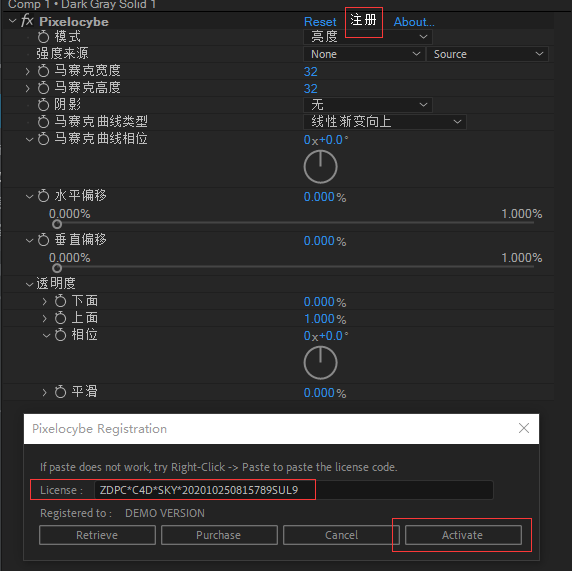

![Python&OpenCV自动人脸打马赛克&调色系统[源码&UI操作界面&部署教程]](https://img-blog.csdnimg.cn/img_convert/998e08f64c706d6f78d7fdef3b837218.png)